William Shakespeare zei: 'Wat zit er in een naam? Dat wat we een roos met een andere naam noemen, zou zo zoet ruiken. ”Dit filosofische citaat vindt geen plaats in een wereld die geobsedeerd is door naam en faam. Met andere woorden, er is veel in een naam. Zozeer zelfs dat mensen hun naam graag gedrukt of geschreven hebben op alles wat ze bezitten.
Omdat onze jonge generatie een voorliefde heeft voor elektronische gadgets zoals iPhone, iPad, iPod en Mac, pronken ze graag met hun naam op deze apparaten. Een stap vooruit, willen ze ook hun namen in deze apparaten. Voor dergelijke gebruikers biedt Mac een eenvoudige oplossing. Als u uw naam aan het Mac-menu wilt toevoegen, kunt u dit als volgt doen.

Hoe u uw naam aan de menubalk op Mac kunt toevoegen
Stap 1. Klik op uw Mac op het Apple-logo in de linkerbovenhoek.
Stap 2. Klik nu op Systeemvoorkeuren in het menu.

Stap 3. Zoek gebruikers en groepen en klik erop.

Als u een beheerderswachtwoord hebt ingesteld, moet u mogelijk op de ontgrendelknop onder in het dialoogvenster klikken.

Stap 4. Als u het wachtwoord eerder hebt ingesteld, voert u dat wachtwoord in.

Stap # 5. Tijd om op Login-opties te klikken in de linkernavigatie.

Stap # 6. Klik nu op het selectievakje "Snel gebruikerswisselmenu weergeven als" in het hoofdmenu rechts.

Er verschijnt een vervolgkeuzemenu.
Stap # 7. Selecteer "Accountnaam" of "Volledige naam" in het menu.
Dit zal onmiddellijk uw naam in de menubalk laten knipperen. Met deze actie kunt u ook van de ene accountnaam naar de andere overschakelen als u meer dan één gebruiker op Mac hebt gemaakt.
Wat vind je van deze tip? Deel uw mening in commentaar, op Facebook, Twitter en Google+.









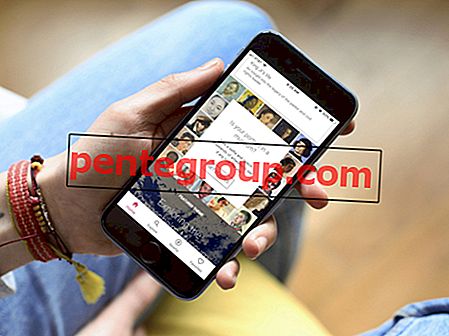

![Schakelen tussen individuele en gezinsplannen van Apple Music [How-to]](https://pentegroup.com/img/1079/1079-min.jpg)
